اكتشف هذه الأدوات الثلاثة حول كيفية تدوير مقطع فيديو على iPhone
كما نعلم جميعًا ، من بين الأجهزة المحمولة التي نستخدمها اليوم ، يتمتع iPhone بإحدى الصفات الرائعة عندما يتعلق الأمر بالتقاط الصور. لا عجب أنه يتم حث الأشخاص على التقاط الكثير من صور السيلفي أو مقاطع الفيديو ، حتى في الأيام العادية فقط. ومع ذلك ، هناك أوقات لا تكون فيها اللقطات التي سجلناها في الزاوية التي نريدها ، أو نعتقد أنها ستكون أكثر جاذبية إذا كانت في الموضع الذي نريده. لهذا السبب في هذه المقالة ، سنقدم لك الأدوات المناسبة التي ستساعدك كيفية تدوير مقطع فيديو على iPhone.
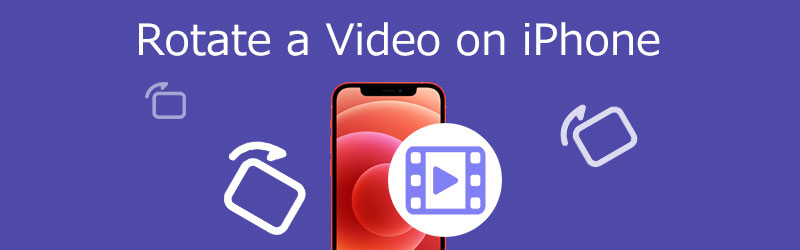
- الجزء 1. كيفية قص مقطع فيديو وتدويره على iPhone باستخدام تطبيق الصور
- الجزء 2. كيفية تدوير مقطع فيديو على iPhone في iMovie
- الجزء 3. كيفية تدوير وقلب مقطع فيديو لـ iPhone على Windows
- الجزء 4. كيفية تدوير مقطع فيديو على جهاز Mac باستخدام QuickTime
- الجزء 5. أسئلة وأجوبة حول تدوير مقاطع الفيديو على iPhone
الجزء 1. كيفية قص مقطع فيديو وتدويره على iPhone باستخدام تطبيق الصور
يحتوي جهاز iPhone على أداة تحرير افتراضية حيث يمكنك تعديل الملف المفضل لديك. إذا كنت تريد معرفة كيفية تدوير مقطع فيديو على iPhone في تطبيق الصور ، فراجع الدليل البسيط أدناه.
الخطوة 1: اضغط على تطبيق الصور على جهاز iPhone الخاص بك وحدد تعديل من الفيديو الذي ترغب في تدويره.
الخطوة 2: في الجزء السفلي من شاشتك ، اضغط على رمز الاقتصاص. ثم ، في الزاوية العلوية اليسرى ، اضغط على أيقونة التدوير ، التي تظهر على شكل مربع مع سهم في الحافة.
الخطوه 3: استمر في لمس رمز التدوير حتى يصبح الفيديو في الموضع المطلوب. عند الانتهاء ، انقر فوق منجز.
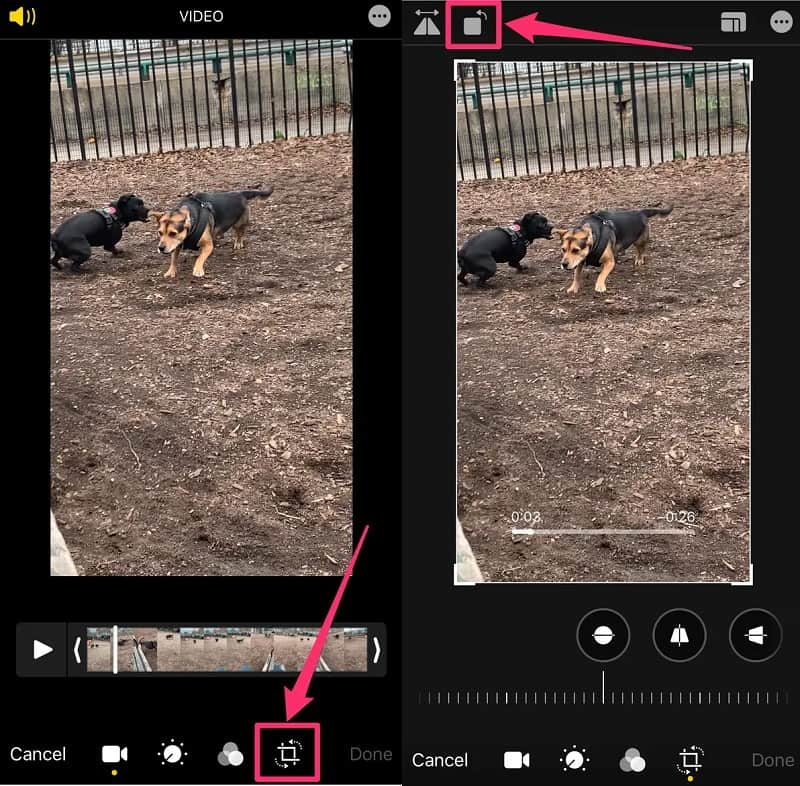
الجزء 2. كيفية تدوير مقطع فيديو على iPhone في iMovie
iMovie هو أحد أكثر التطبيقات شيوعًا التي يمكنك تثبيتها على جهاز iPhone. إنه برنامج تمهيدي لتعديل الفيديو يمكن تنزيله مجانًا من App Store. إنه يتميز ببعض إمكانيات تحرير الفيديو أكثر من تطبيق الصور الأصلي ، وهو مفيد عندما تقوم بدمج مقاطع متعددة لإنشاء مقطع فيديو أطول. باستخدام ذلك ، إذا كنت ترغب في تدوير الفيلم الخاص بك أثناء استخدام أدوات التحرير الأخرى أيضًا ، فإن iMovie يعد خيارًا رائعًا. لمنحك خلفية عن كيفية عمل هذا التطبيق ، راجع العملية خطوة بخطوة أدناه.
الخطوة 1: قم بتثبيت iMovie على جهاز iPhone الخاص بك وتشغيله. ثم ، في زائد الرمز ، حدد فيلم. ثم اختر مقاطع الفيديو التي ترغب في تضمينها في ملف الجدول الزمني وانقر فوق إنشاء فيلم زر.
الخطوة 2: بمجرد أن يكون مقطع الفيديو الخاص بك على ملف الجدول الزمني، قم بتدوير إبهامك وأصابعك في اتجاه عقارب الساعة أو عكس اتجاه عقارب الساعة على الشاشة حتى تصل إلى الاتجاه الذي تريده للفيديو الخاص بك.
الخطوه 3: إذا كنت راضيًا عن التعديلات التي تم إجراؤها على مقطع الفيديو الخاص بك ، فانقر فوق منجز زر.

الجزء 3. كيفية تدوير وقلب مقطع فيديو لـ iPhone على Windows
محول الفيديو فيدمور هو البرنامج المثالي الذي يمكنك استخدامه لتدوير مقاطع الفيديو الخاصة بك وفقًا لما تحتاجه. يمكنك الحصول على هذا على كل من Windows و Mac. وإذا كنت تبحث عن برنامج بواجهة سهلة الاستخدام ، فإن Vidmore مناسب تمامًا. يسمح لك بتعديل الصور ومقاطع الفيديو والملفات الصوتية بسهولة ، مثل القص والتشذيب والدمج وغير ذلك الكثير. يسمح لك Vidmore Video Converter أيضًا بتدوير الفيديو الخاص بك حتى 270 درجة للحصول على الزاوية المرغوبة لمقطع الفيديو الخاص بك. لن تكون هناك أيضًا مشكلة فيما يتعلق بتنسيق مقاطع الفيديو الخاصة بك لأنها تدعم أكثر من 200 تنسيق لملفات الصوت والفيديو. ما يميز هذه الأداة عن غيرها هو أنها تتحول دون فقدان الجودة.
الخطوة 1: للبدء ، انتقل إلى الموقع الرسمي للبرنامج وقم بتنزيل التطبيق. إذا كنت تريد تلقي الأداة الآن ، فانقر فوق تنزيل مجاني زر للحصول على المثبت الخاص به.
الخطوة 2: بعد ذلك يمكنك تحميل ملف فيديو للتدوير. لاستيراد ملف فيديو من مجلدك ، انقر فوق زائد رمز. يمكن أيضًا سحب الفيديو وإسقاطه في ملف الجدول الزمني.

الخطوه 3: انتقل إلى قسم التحرير عن طريق وضع علامة على نجمة أسفل الصورة المصغرة للفيديو. أثناء النقر فوق رمز التحرير ، سيوجهك إلى ملف تناوب واقتصاص الجزء. انقر فوق المربعات أدناه حتى تحصل على الاتجاه الذي تريده ، ثم انقر فوق حسنا.
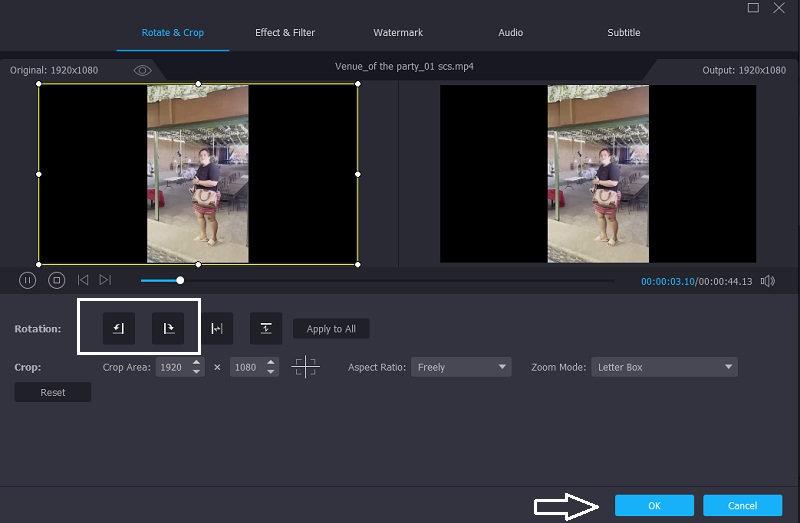
الخطوة الرابعة: إذا كنت راضيًا عن التعديلات ، فانقر فوق تحويل جميع زر وانتظر حتى ينتهي الفيديو الخاص بك.
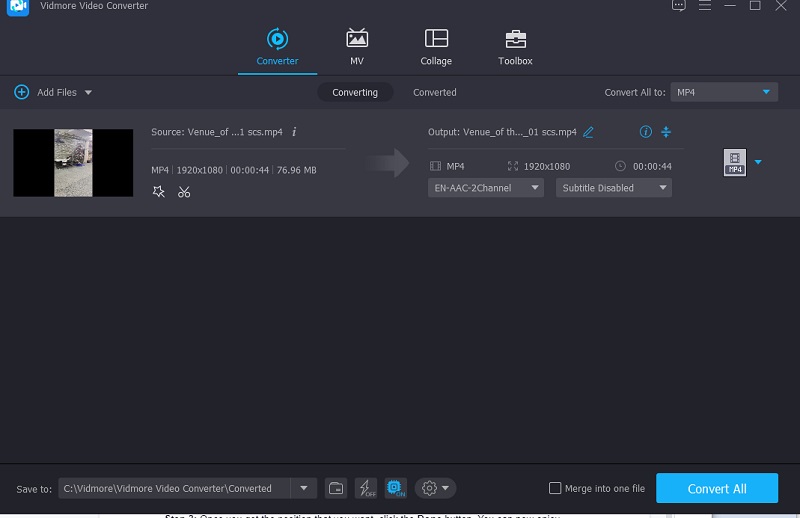
الجزء 4. كيفية تدوير مقطع فيديو على جهاز Mac باستخدام QuickTime
إذا كنت تعتمد على الأداة الافتراضية في Mac ، فيمكنك الاعتماد على QuickTime Player. إنه أيضًا اختيار جيد إذا كنت ترغب في تدوير مقاطع الفيديو الخاصة بك دون تنزيل برنامج تابع لجهة خارجية. لا تقدم هذه الأداة الكثير من ميزات التحرير. لذلك إذا كنت تريد تحويل مقاطع الفيديو الخاصة بك ، فيمكنك الاعتماد على Quicktime. فيما يلي جولة بسيطة حول كيفية تدوير مقطع فيديو على جهاز Mac باستخدام QuickTime.
الخطوة 1: قم بالوصول إلى الفيديو في برنامج QuickTime Player على جهاز Mac الخاص بك.
الخطوة 2: ثم حدد إظهار المقاطع من رأي قائمة. اضغط على المقطع بعد ذلك. اختر تدوير المقطع رأسًا على عقب من ملف تعديل القائمة حتى تصل إلى الاتجاه المطلوب.
الخطوه 3: بمجرد حصولك على الوظيفة التي تريدها ، انقر فوق منجز زر. يمكنك الآن الاستمتاع بمشاهدة الفيديو الخاص بك في المكان الذي تريده.
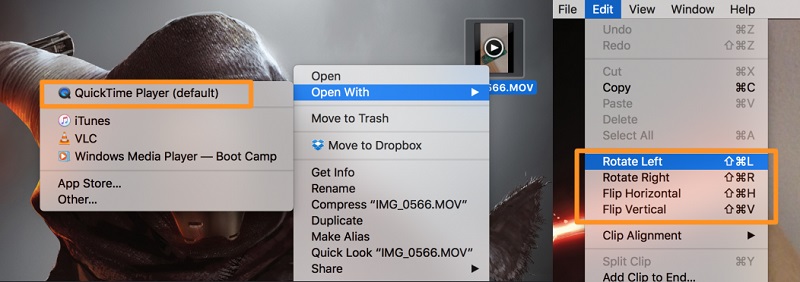
الجزء 5. أسئلة وأجوبة حول تدوير مقاطع الفيديو على iPhone
كيف يمكنني تدوير مقطع فيديو على Android؟
على هاتفك الذي يعمل بنظام Android ، افتح صور Google والمس زر البحث. حدد مقاطع الفيديو ، ثم الفيديو الذي تريد تدويره. سيكون من الأفضل إذا قمت بالنقر فوق رمز شريط التمرير. قم بتدوير الفيلم حتى يتم محاذاته في الاتجاه الذي تريده.
ما أفضل أسلوب لتدوير مقطع فيديو من الجانبين؟
الوصول إلى صور Google في علامة تبويب جديدة. اختر الفيديو الذي تريد تدويره. اختر أيقونة التحرير من الفيديو. حدد خيار التدوير حتى يصبح الفيديو الخاص بك في الموضع الذي تريده. أخيرًا وليس آخرًا ، احفظ الفيديو.
ما هو التطبيق على Android الذي يمكنه تدوير مقاطع الفيديو الخاصة بي وتعديلها؟
Rotate Video Tool هو برنامج Android مفيد يتيح لك تدوير مقطع الفيديو الخاص بك إلى أي زاوية تختارها. يحتوي أيضًا على بعض الميزات الأخرى.
خاتمة
يعد تدوير مقطع فيديو أحد الحلول الأكثر شيوعًا للأشخاص الذين يسجلون مقطع فيديو في موضع لا يحبونه. لهذا السبب احتجنا إلى أداة من شأنها أن تساعدنا على القيام بذلك. بمساعدة المحررين أعلاه ، سوف تتعلم كيفية تدوير مقطع فيديو تم التقاطه على iPhone.
نصائح فيديو للآيفون
-
تدوير الفيديو
-
تحرير فيديو ايفون
-
تشغيل الفيديو على الايفون


